在Zabbix Prxoy安裝過程時,設定使用Active mode主動傳送數據至Zabbix Server。
將在Zabbix WEB介面設定Proxies,並新增加遠端主機應用Zabbix Prxoy傳送資料。
OS:Ubuntu Linux LTS 22.04,Hostname:u22-1,IP:192.168.203.122,安裝 Zabbix Proxy 6.0
OS:Debian Linux 11,Hostname:debian11,IP:192.168.203.162,安裝 Zabbix agent2 6.0
在Zabbix agent主機的Zabbix agent2設定檔將Server及ServerActive設定為Zabbix Proxy主機IP。
# sudo /etc/zabbix/zabbix-agent2.conf
---
Server=192.168.203.122
ServerActive=192.168.203.122
Hostname=debian11
---
重啟Zabbix agent2服務,讓設定生效。
# sudo systemctl restart zabbix-agent2
在Zabbix WEB介面,選擇Administrator>Proxies,右上方點選Create proxy。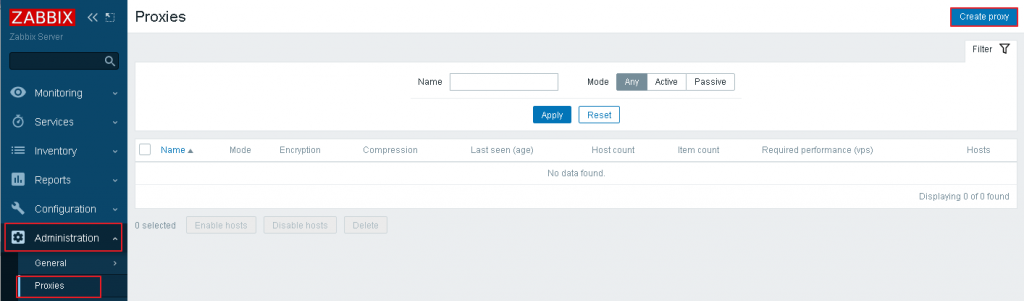
在Proxy name 輸入Proxy主機名稱,一定要和主機Hostname相同。
在Prxory mode 確認為Active,主動模式。
在Proxy address 輸入Proxy主機IP。
在Description 輸入你想寫入的資訊。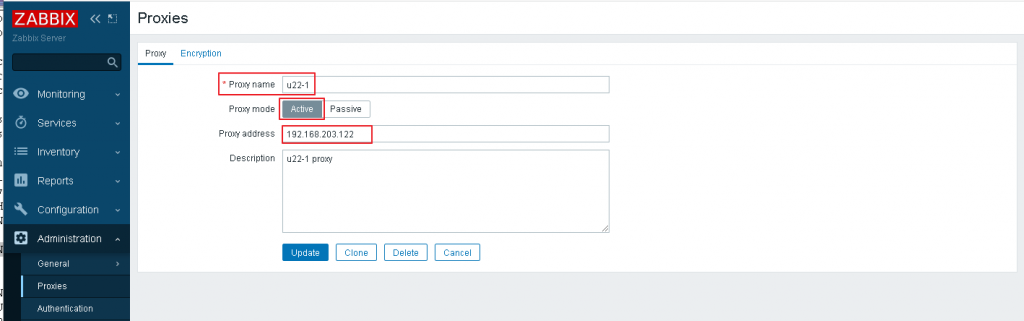
新增完成後,在Administrator>Proxies頁面,會看到新增的Proxy主機。未設定使用此Proxy主機監控其它主機,所以資料都為0。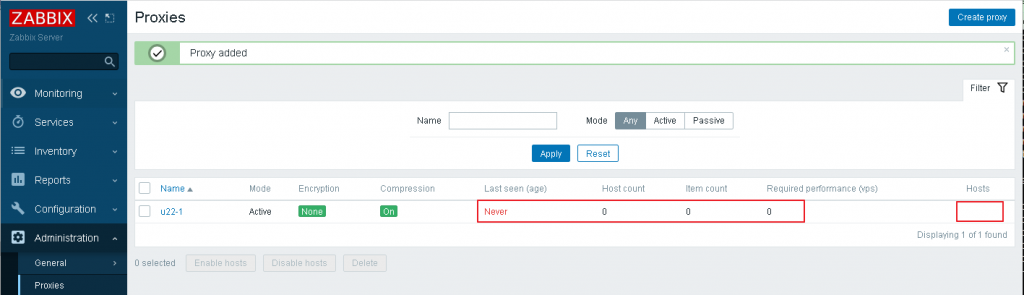
在Zabbix WEB介面,選擇Configuration>Hosts,新增遠端主機。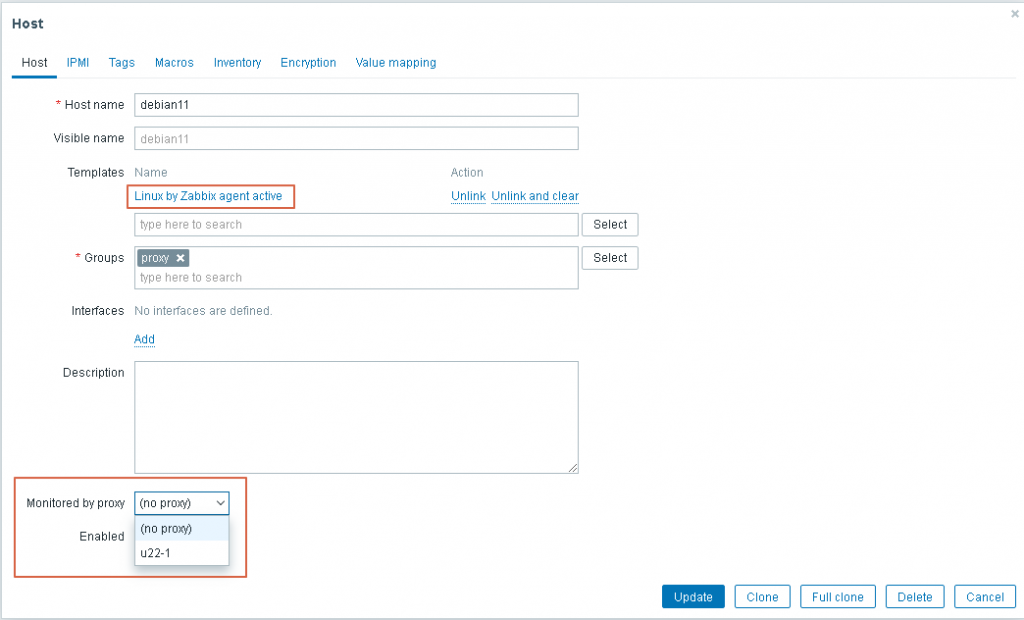
在Monitored by proxy 選項,就可以選定建立的Zabbix Proxy主機。
新增完成後,可以在頁面看到主機的Proxy出現你設定的Zabbix Proxy主機。
在Zabbix WEB介面,選擇Monitoring>Hosts,檢查發現收集到資料。
在Zabbix WEB介面,選擇Administrator>Proxies,會看到的Proxy主機傳送的資料紀錄,使用的主機。
內容為學習過程如有問題,請多多指教,謝謝。
文章也同步於個人網站
